Windows 10 מספק אפשרויות שונות להיכנס למערכת. אפשר להיכנס באמצעות סיסמת חשבון Microsoft, PIN או טביעת אצבע. אם אתה משתמש ב- PIN כדי להיכנס למערכת. אתה יכול לראות את הקישור "שכחתי את ה- PIN שלי" ממש מתחת לתיבת הטקסט שבה אתה מזין את ה- PIN שלך במסך הכניסה. באמצעות קישור זה תוכלו לאפס את ה- PIN ולהיכנס למערכת. משום מה, אם אתם מתכננים להשבית אפשרות זו, תוכלו לעשות זאת בקלות.
במאמר זה, נדון בפירוט כיצד להסיר את הקישור שכחתי את ה- PIN שלי ממסך הכניסה באמצעות עורך הרישום
הצעדים שיש לבצע:
שלב 1: פתח את חלון הפעלה על ידי לחיצה על הלחצנים חלונות + r מהמקלדת שלך בו זמנית
שלב 2: הקלד רגדיט ולחץ בסדר

הערה: לעריכת רישום יכולה להיות השפעה שלילית על המערכת גם עם הטעות הקלה ביותר. מומלץ לקחת את גיבוי הרישום לפני שתמשיך. כדי לקחת גיבוי, בעורך הרישום–> עבור אל קובץ -> ייצא -> שמור את קובץ הגיבוי שלך.
שלב 3: בחלון העורך, עבור למיקום הבא,
HHKEY_LOCAL_MACHINE \ SOFTWARE \ Microsoft \ Windows \ CurrentVersion \ Authentication \ LogonUI \ NgcPin
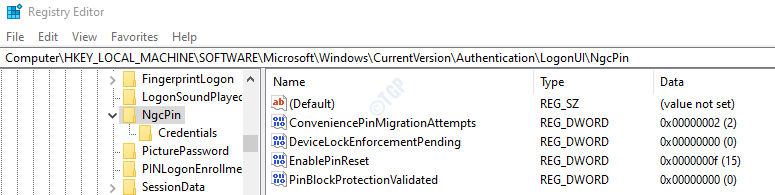
שלב 3: מצד שמאל לחץ לחיצה כפולה על ה- EnablePinReset DWORD על מנת לשנות אותו.
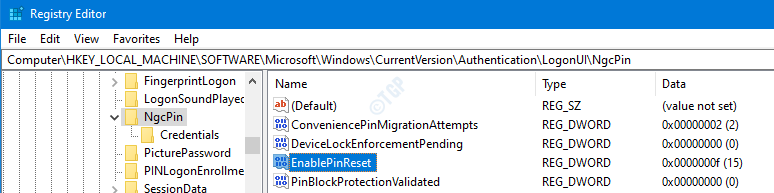
שלב 4: בחלון עריכת DWORD, על מנת להשבית את הקישור "שכחתי את ה- PIN שלי", הגדר את הערך ל- 0 ופגע להיכנס
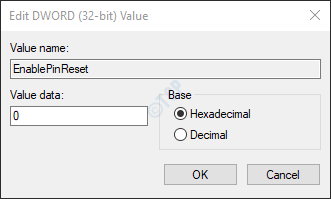
שלב 5: בחלון עריכת DWORD, על מנת לאפשר את הקישור "שכחתי את ה- PIN שלי",
- ודא שהבסיס נמצא הקסדצימלי
- הגדר את הערך ל- f
- לחץ על אישור
לחלופין, כאשר הבסיס הוא עשרוני, יש להגדיר את הערך כ- 15.
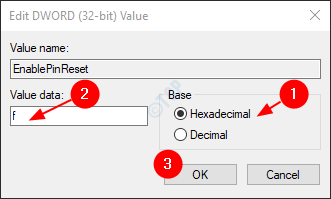
שלב 6: סגור את עורך הרישום. בדוק אם השינויים הנדרשים נכנסו לתוקף. אם לא, שקול להפעיל מחדש את המערכת ולבדוק.
זה כל האנשים.
תודה שקראת. אנו מקווים שמאמר זה הועיל. אנא הערו והודיעו לנו אם הטריק הזה עבד בשבילכם.


